Impossibile disinstallare i giochi sulla console Xbox
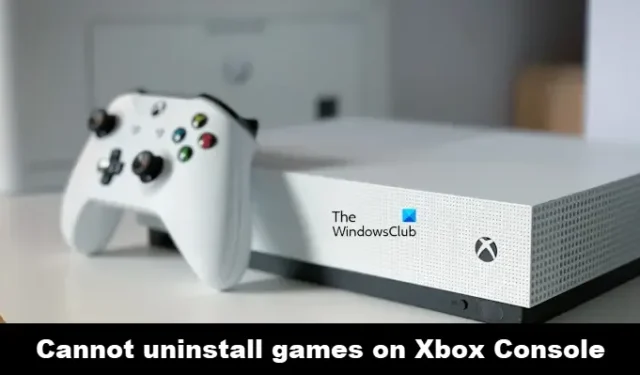
In questo articolo ti mostreremo cosa puoi fare se non riesci a disinstallare i giochi sulla console Xbox . Possono esserci diversi motivi per cui non è possibile disinstallare i giochi sulla console Xbox. I motivi più comuni sono file di gioco danneggiati e cache danneggiata.
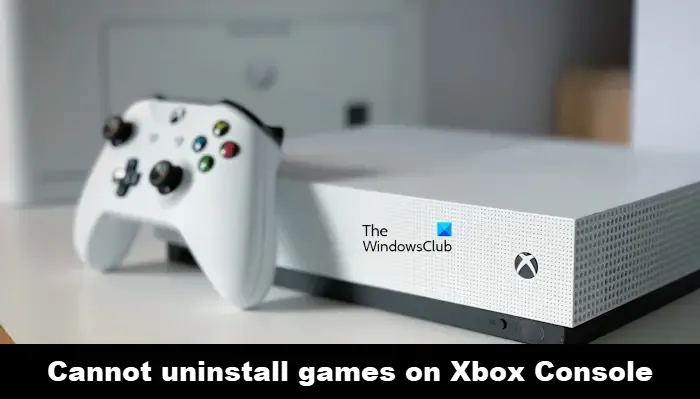
Impossibile disinstallare i giochi sulla console Xbox
Se non riesci a disinstallare i giochi sulla console Xbox, segui queste soluzioni per risolvere il problema.
- Spegni e riaccendi la console
- Rimuovi e aggiungi nuovamente il tuo account
- Cancella indirizzo MAC alternativo
- Svuota la cache dell’Xbox
- Ripristina le impostazioni di fabbrica della tua console Xbox

1] Spegni e riaccendi la console

Spegnere e riaccendere la console Xbox risolve molti problemi. Pertanto, ti suggeriamo di eseguire prima un ciclo di accensione. I seguenti passaggi ti guideranno in questo.
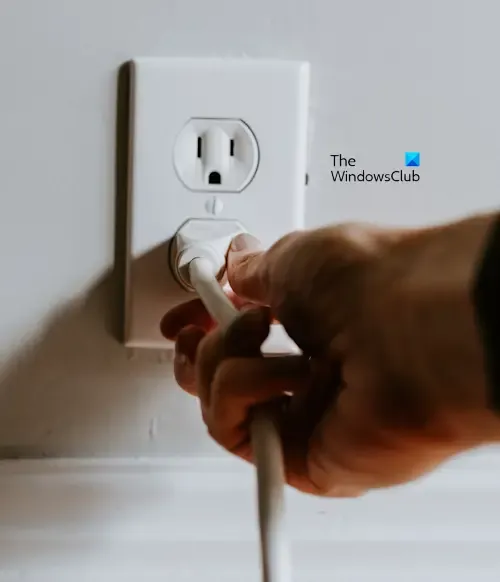
- Tieni premuto il pulsante Xbox per 5-10 secondi.
- La console Xbox verrà spenta.
- Rimuovere il cavo di alimentazione.
- Attendi qualche secondo.
- Collegare il cavo di alimentazione e accendere l’interruttore per fornire alimentazione alla console.
- Ora accendi la console.
Ora controlla se puoi disinstallare i tuoi giochi.
2] Rimuovi e aggiungi nuovamente il tuo account

Rimuovi il tuo account da una console Xbox
I seguenti passaggi ti aiuteranno a rimuovere il tuo account dalla console Xbox.
- Apri la Guida premendo il pulsante Xbox .
- Seleziona Profilo e sistema > Impostazioni > Account > Rimuovi account .
- Scegli il profilo che desideri rimuovere, quindi seleziona Rimuovi per confermare .
Aggiungi il tuo account a una console Xbox
Ora aggiungi il tuo account seguendo i passaggi indicati di seguito.
- Apri la Guida premendo il pulsante Xbox .
- Seleziona Profilo e sistema > Aggiungi o cambia > Aggiungi nuovo .
- Immetti le credenziali dell’account Microsoft che desideri aggiungere, quindi seleziona Invio .
- Esaminare il contratto di servizio Microsoft e l’informativa sulla privacy, quindi selezionare Accetto.
- Segui i passaggi per configurare le preferenze di accesso, sicurezza e PIN per completare l’aggiunta del tuo profilo alla console.
3] Cancella indirizzo MAC alternativo
Indirizzo MAC alternativo![]()
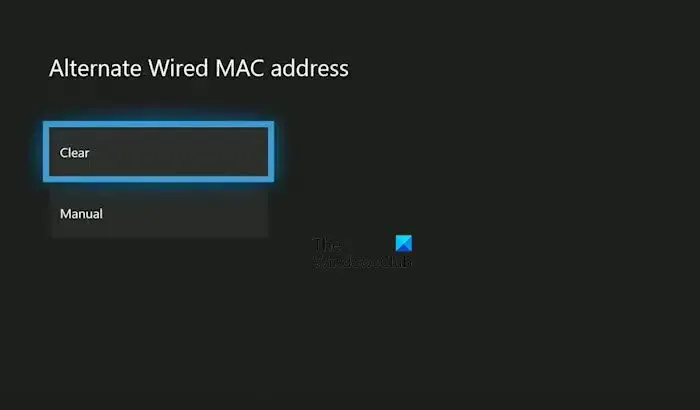
- Premi il pulsante Xbox .
- Vai su ” Sistema > Impostazioni > Rete > Impostazioni di rete “.
- Seleziona Impostazioni avanzate .
- Seleziona Indirizzo MAC alternativo .
- Seleziona il pulsante Cancella .
- Ora seleziona il pulsante Riavvia .
4] Svuota la cache dell’Xbox
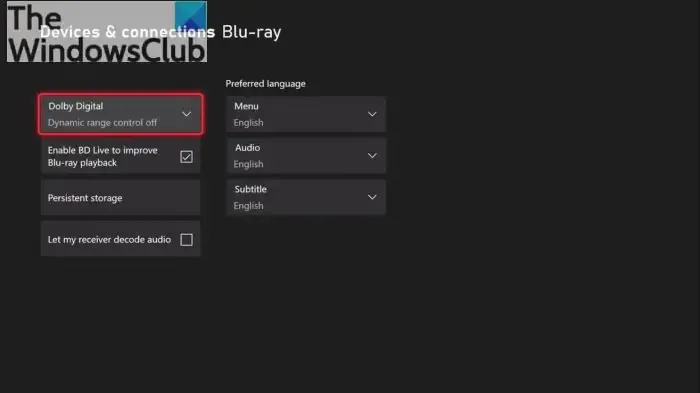
Cache di Xbox Series X o Series S![]()
5] Ripristina le impostazioni di fabbrica della tua console Xbox
Anche il ripristino delle impostazioni di fabbrica della console Xbox può aiutare a risolvere questo problema. Controlla i seguenti passaggi per ripristinare le impostazioni di fabbrica della tua console Xbox .
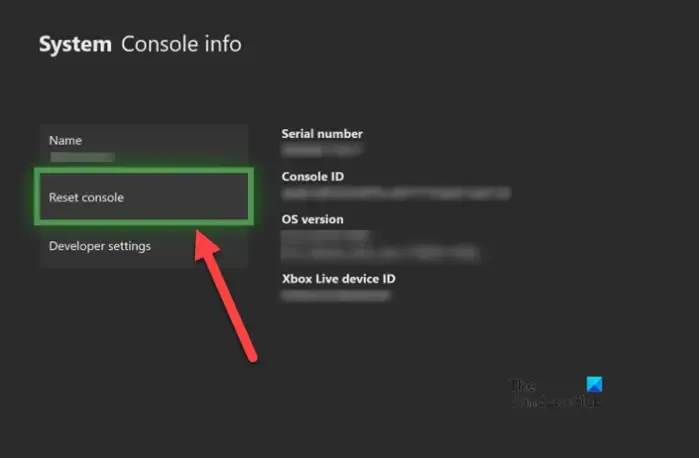
- Premi il pulsante Xbox per aprire il Pannello.
- Seleziona Profilo e sistema > Impostazioni > Sistema > Informazioni sulla console .
- Seleziona Reimposta console .
- Nella schermata Reimposta la console.
- Seleziona Reimposta e mantieni i miei giochi e app .
Questo è tutto. Spero che le soluzioni di cui sopra ti aiutino a risolvere il tuo problema.
Svuotare la cache di Xbox elimina i giochi?
No, l’eliminazione della cache Xbox non elimina i tuoi giochi. I tuoi giochi verranno eliminati solo quando li elimini o esegui un ripristino completo sulla tua console con la cancellazione dei dati. Svuotare la cache di Xbox elimina i file temporanei.
È corretto eliminare la cache?
Eliminare la cache va benissimo. Con il tempo, la cache può danneggiarsi. Questa cache danneggiata può causare diversi problemi. Pertanto, svuotare la cache aiuta a risolvere molti problemi.



Lascia un commento